
Mundarija:
- Ta'minotlar
- 1 -qadam: qismlar ro'yxati havolasi, 3D chop etish/lazer bilan kesish fayllari va kod
- 2 -qadam: Xavfsizlik haqida ogohlantirish: Hamkor toping va xavfsiz bo'ling
- 3 -qadam: Videoni tomosha qiling
- 4 -qadam: Muammo bayonoti
- 5 -qadam: Foydalanuvchilarning tizim bilan o'zaro ta'siri
- 6-qadam: SAI qurilishi: bosqichma-bosqich
- 7-qadam: Atrofdagi displey qurilishi: bosqichma-bosqich
- 8-qadam: SAUlarni Arduino Due-ga ulash: bosqichma-bosqich jarayon
- Muallif John Day [email protected].
- Public 2024-01-30 13:24.
- Oxirgi o'zgartirilgan 2025-01-23 15:14.


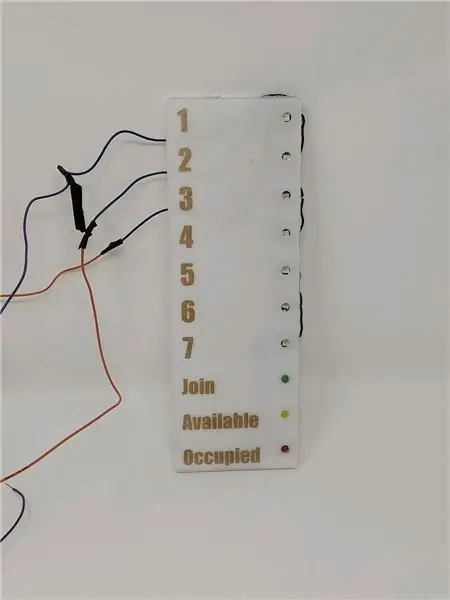
Yakuniy haftada o'qish joyini topishni osonlashtirmoqchimisiz? O'rganish maydoni ko'rsatkichlarini ko'rib chiqing!
Eng sodda qilib aytganda, bu tizim - yashil, sariq va qizil ranglardan foydalangan holda o'qish joyi mavjudligini ko'rsatadigan, asosiy quvvat manbaiga ulangan, o'qish maydoni indikatorlari (SAI) to'plami bo'lib, ular mos ravishda mavjud, bo'sh va banddir..
Ko'rsatkich yashil rangda bo'lsa, demak, kimdir o'qish joyida o'tiradi, lekin boshqa odamlarning ular bilan o'tirishiga ruxsat beradi.
Sariq rang hozircha hech kim o'qish maydonini egallamaganligini bildiradi.
Oxir -oqibat, qizil joy joyni egallaganligini va aholi boshqalarni o'z dasturxoniga taklif qilishni xohlamasligini bildiradi.
Agar siz tizimni birdaniga mavjud joylarni topishni qulayroq qilishni xohlasangiz, atrof -muhit displeyi va raqamlangan plitkalarni yasashingiz mumkin, ular SAIga ulangan barcha maydonlarni va raqamlangan plitalarga asoslangan jadvallarni ko'rsatadi.
Bu tizim Indiana universiteti mashg'ulotlarining bir qismi sifatida, xususan, kabinalar bilan ishlashga mo'ljallangan (yoki devorga o'rnatilgan har qanday o'qish joyi)! Ushbu dizaynning yaratilishi uchun kredit Caiden Paauwe, Parker Weyer va Evan Wrightga tegishli.
Quyida ushbu loyihani amalga oshirish uchun zarur bo'lgan uskunalar va materiallarning to'liq ro'yxati keltirilgan.
Ta'minotlar
Komponentlar ro'yxati
O'qish maydoni ko'rsatkichi
-3D bosilgan 7 ta gumbaz
-7 1/8 dyuymli oq akril yuz plitalari (teshiklari yo'q)
-7 1/8 dyuymli oq akril yuz plitalari (uchta teshik)
-7 1/8 dyuymli oq akril taglik plitalari (teshiklari yo'q)
-7 1/8 dyuymli oq akril tayanch plitalari (kvadrat teshikli)
-7 Lilypad Arduino oddiy taxtasi
-7 tugmachalari (ma'lum bir brend quyida istaklar ro'yxatiga kiritilgan)
-7 Adafruit Super Yorqin Yashil 5 mm LED
-7 Adafruit Super Yorqin Sariq 5 mm LED
-7 Adafruit Super Yorqin Qizil 5 mm LED
Atrofdagi displey
-1 1/8 dyuymli lazerli kesilgan shaffof akril muhit displeyi
-1 1/8 dyuymli oq akril muhitli displey bazasi (chizilgan bilan)
-7 ta Adafruit Flora Neopixel
-1 Adafruit Super Yorqin Yashil 5 mm LED
-1 Adafruit Super Yorqin Sariq 5 mm LED
-1 Adafruit Super Yorqin Qizil 5 mm LED
Har xil
-1 Arduino muddati
Konvertorni ulash uchun -1 USB
-7 Laser kesilgan ¼ dyuymli yog'och raqamli stend markerlari
-1 Lehim simining bobini
-1 jun varaq (sizning tanlovingiz)
-1 mis lenta
-1 varaq qog'oz
-Issiq yopishtiruvchi tayoqlar
-1200 futli simli 24 AWG bitta lasan
Uskunalar
-Lehimlash temir
-Qaychi
-Tel kesgichlar
-Issiq yopishtiruvchi qurol
-3D printer
-Lazerli kesuvchi
-Kaliperlar
-lenta o'lchovi
QAYD: Ushbu loyihani amalga oshirish uchun sizga 3D printer va lazerli kesuvchi kerak bo'ladi. Ushbu mashinalar bilan bog'liq manbalar - PLA, akril, yog'och - 3D printer va lazerli kesuvchi bilan ta'minlaydigan kompaniya yoki ustaxona tomonidan taqdim etilgan resurslardan foydalanishda eng xavfsiz hisoblanadi. Bu ma'lum turdagi materiallarni bosib chiqarish yoki kesish bilan bog'liq xavfsizlik xavflari bilan bog'liq. Iltimos, ushbu mashinalarni ishlatishda ehtiyot bo'ling. Xuddi shunday, sizga kerak bo'ladigan manba miqdori - akril va PLA - butunlay qancha SAI qurmoqchi ekanligingizga bog'liq. Ushbu loyiha uchun qancha material kerakligini aniqlash uchun siz ishlayotgan lazer kesuvchi va 3D printer egasi bilan maslahatlashing.
1 -qadam: qismlar ro'yxati havolasi, 3D chop etish/lazer bilan kesish fayllari va kod
Ushbu bo'limda ushbu loyihani yaratish uchun kerak bo'ladigan qismlar ro'yxati, fayllar va kod mavjud.
Qismlar ro'yxati
a.co/bBjLOWB
QAYD: Bu ro'yxatga lazer kesish yoki 3D chop etish uchun zarur bo'lgan materiallarning to'liq ro'yxati kirmaydi. Eng yaxshi materiallarni tanlash uchun 3D printer yoki lazerni kesuvchi ustaxonasi, maktabi yoki kompaniyasi bilan maslahatlashing.
Kod
drive.google.com/open?id=16zA8ictzl7-CAp_X…
Kodni yuklab oling va kodga kirish uchun 7Zip kabi.zip fayllarni chiqarish vositasidan foydalaning. Har bir Arduino Lilypad -ni mahsulot bilan ta'minlangan USB kabeli orqali kompyuteringizga ulang. Har bir Lilypad -ga kodni sudrab olib tashlang. Har bir SAIni qurishdan oldin Lilypad Arduinos va Arduino Due kodlarini yuklaganingizga ishonch hosil qiling. Tegishli kodli fayllarni kompyuterga ulangan har bir mahsulotga to'g'ridan -to'g'ri sudrab olib borish mumkin. Sizga.ino fayli kerak emas. Har bir papkada faqat boshqa faylni yuklab oling.
Fayllar
Bu erda barcha fayllar biriktirilgan. Biroq, sizga barcha fayllar bir vaqtning o'zida kerak bo'lmaydi.
"Ambient Display" kalit so'zli fayllar faqat atrof -muhit displeyini kesish uchun ishlatiladi.
Fayl "Faceplate_Bottomplate" huquqiga ega, bu teshiklarga muhtoj bo'lmagan SAIlar uchun yuqori va pastki akril bo'laklarini beradi.
"Teshikli old panellar" oq akril bo'laklarni taqdim etadi, ular yordamida siz LEDlarni issiq elim yordamida joylashtirasiz.
"Teshikli taglik plitalari" sizga SAIning pastki qismini beradi, u erda siz tugmachalarni yopishtirasiz.
. Stl bilan tugaydigan oxirgi fayl, siz SAIlar uchun 3D PLA gumbazlarini chop etish uchun foydalanadigan fayl bo'ladi.
2 -qadam: Xavfsizlik haqida ogohlantirish: Hamkor toping va xavfsiz bo'ling
Bu loyihani bajarish oson, lekin uni yakka o'zi bajarish qiyin. Jarayonni osonlashtirish uchun ushbu loyihani sherik bilan tuzish tavsiya etiladi.
Loyihani boshlashdan oldin, sxemalar, lehim, 3D bosib chiqarish va lazerli kesish asoslarini tushunganingizga ishonch hosil qiling.
Siz ijobiy va salbiy o'rtasidagi farqni, qanday qilib yaxshi lehimli ulanishni va lazerni kesishda tasodifan zaharli gaz bilan zaharlanishni oldini olishni tushunishingiz kerak (qichqiradi!).
Oldingi tajribasiz lazerli kesuvchi yoki 3D printerdan foydalanishga urinmang. Iltimos, lazerni kesish uchun professionallardan yordam so'rang
3 -qadam: Videoni tomosha qiling
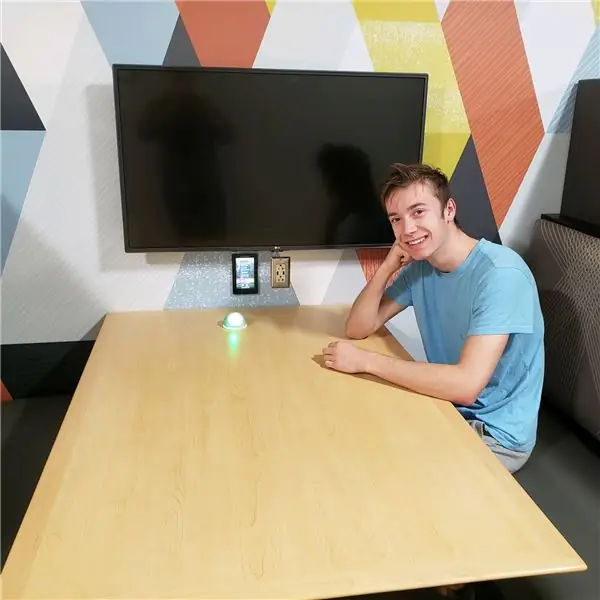

Ushbu dizaynni faqat yozma ravishda tushuntirish qiyin bo'lganligi sababli, butun dizayn jarayonini batafsil tasvirlaydigan video taqdim etildi.
Tizimni yaxshiroq tushunish uchun ilova qilingan videoni tomosha qiling.
4 -qadam: Muammo bayonoti
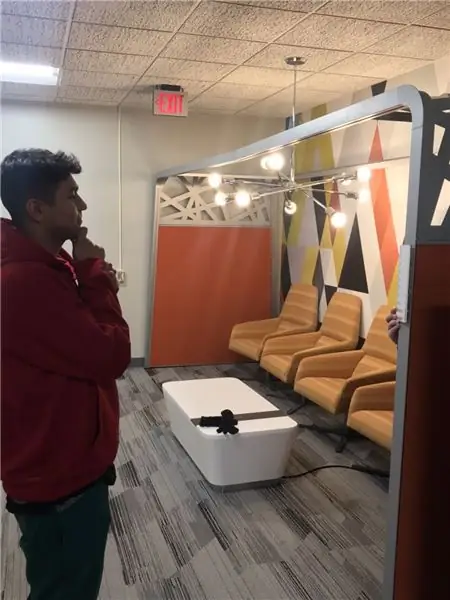
Final paytida ochiq o'quv maydonini topish qiyin bo'lishi mumkin. Ushbu loyihadan maqsadimiz - bo'sh joyni topishni osonlashtirish va siz bilmagan boshqa odam bilan stolga o'tirishni xavfsizroq va qo'polroq qilish.
Biz buni ijtimoiy o'zaro ta'sir qilish texnologiyasi orqali amalga oshirishni maqsad qilganmiz. Ko'pgina texnologiyalar, masalan, Skype, Facebook Messenger yoki Twitter - faqat ijtimoiy muloqotni ta'minlaydi. Busiz biz bir -birimiz bilan aloqa qila olmaymiz. Texnologiyalar bilan ijtimoiy o'zaro aloqani osonlashtirish orqali biz uzoq masofalarga imkon berishdan ko'ra, haqiqiy hayotiy aloqalarni boyitish va rag'batlantirishga umid qilamiz.
Ammo tadqiqot va dizaynda texnologiyani osonlashtirish borasida bo'shliq bor. Juda kam sonli dizaynlar, ayniqsa, yuzma-yuz ijtimoiy muloqotni osonlashtirishga harakat qilmoqda.
Biz bu bo'shliqni to'ldirish va talabalarga o'qish joylarini topishni osonlashtirish maqsadida ushbu loyihani ishlab chiqdik.
Bu loyiha Indiana universitetida mavjud bo'lgan o'quv joylarini topish stressini engillashtirish va siz tanimagan odam bilan stolda o'tirishingiz mumkinmi, degan savolni o'zingizni kamroq qo'polroq qilish uchun yaratilgan.
5 -qadam: Foydalanuvchilarning tizim bilan o'zaro ta'siri
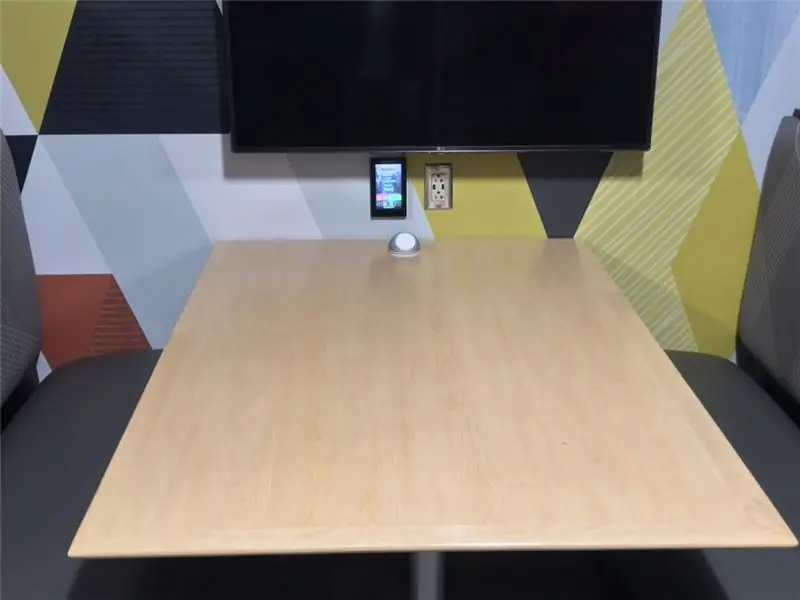

Foydalanuvchilarning tizim bilan o'zaro ta'siri juda oddiy. Foydalanuvchilar uchta asosiy qadamni bajaradilar:
1. Atrofdagi displeyni kuzatish
2. Jadvalni tanlash
3. SAIni yangilash
QAYD: Foydalanuvchilar o'quv maydonini tark etganda tizimni yangilashni unutib qo'ygan taqdirda, SAI avtomatik ravishda ikki soatdan keyin sariq rangga aylanadi.
6-qadam: SAI qurilishi: bosqichma-bosqich
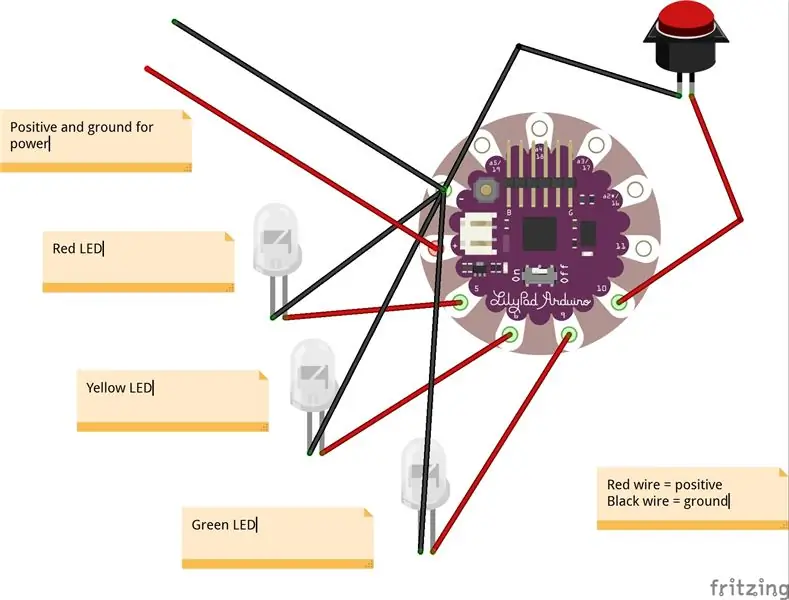

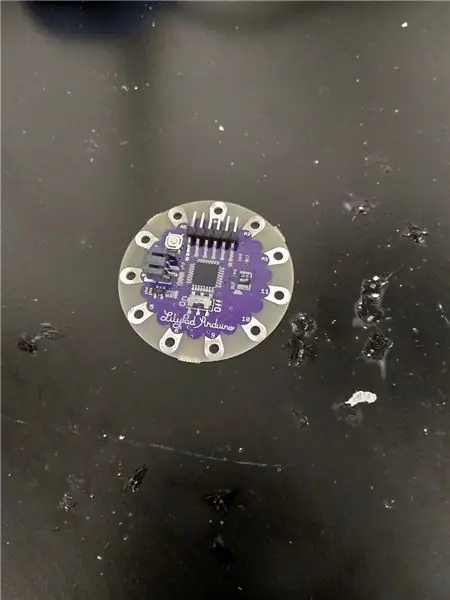
1. Gumbazlarni 3D bosib chiqarishni boshlang
2. Lazer barcha ish joyi indikatorining old va old panellarini kesib tashladi
3. O'quv maydoni indikatori va atrof -muhit displeyining barcha simlarini o'lchab, kesib oling
4. Lehim LEDlari va tugmachalari Lilypad Arduinosga
a. Qizil LEDning ijobiy uchini har bir Arduino Lilypadning 5 -piniga lehimlang
b. Sariq LEDning ijobiy uchini har bir Arduino Lilypadning 6 -piniga lehimlang
v. Yashil LEDning ijobiy uchini har bir Arduino Lilypadning 9 -piniga lehimlang
d. Tugmachaning bir uchini 10 -pinga lehimlang
e. Qizil, sariq va qizil svetodiodlar uchun lehim asoslari va har bir Arduino Lilypadning asosiy piniga bosish tugmasi (manfiy belgisi bilan ko'rsatilgan)
f. Nihoyat, uzun simlarni (har bir SAIni Arduino Due -ga uzatmoqchi bo'lgan o'lchamdagi) 11, A2, A3, musbat (ortiqcha belgisi bilan ko'rsatilgan) va manfiy (minus belgisi bilan ko'rsatilgan). Bu qizil, sariq va yashil rangli LEDlar va elektr uzatish liniyalari uchun ma'lumot uzatish liniyalari.
5. Issiq elim ish joyi indikatorining old panellari birgalikda (uchta teshikka yopishtirilgan teshiklar yo'q)
6. Issiq yopishtiruvchi ish joyining indikatorli LEDlari old yuzasi teshiklariga
7. Issiq elim ish joyi indikatori tugmachalarini taglik plitalariga (kvadrat teshik) bosadi.
8. Kichik jun tasmalarini ish joyi indikatori tagliklari tagiga issiq yopishtiring (to'rtburchaklar teshik)
9. Issiq yopishtiruvchi ish joyi indikatorining taglik plitalari (teshiklari yo'q), ish joyi indikatorining taglik plitalariga biriktirilgan taglik plitalaridagi jun chiziqlarga (teshiksiz).
10. Issiq yelimli ish joyi indikatori gumbazlarining ichki qismidagi ish joyi indikatori gumbazining ichki qismi.
Endi siz SAI qurilishini tugatdingiz! Keyinchalik, biz atrof -muhit displeyini yaratishga o'tamiz.
QAYD: Ichki simlarning o'lchamlari o'zgaruvchan. Ularni Arduino pimlaridan SAI old yuzasiga yopishtiriladigan LEDgacha yetguncha kesib oling. LEDlarni Arduino Lilypadlarga lehimlashdan oldin qaysi tomoni ijobiy va salbiy ekanligini tekshirganingizga ishonch hosil qiling.
7-qadam: Atrofdagi displey qurilishi: bosqichma-bosqich
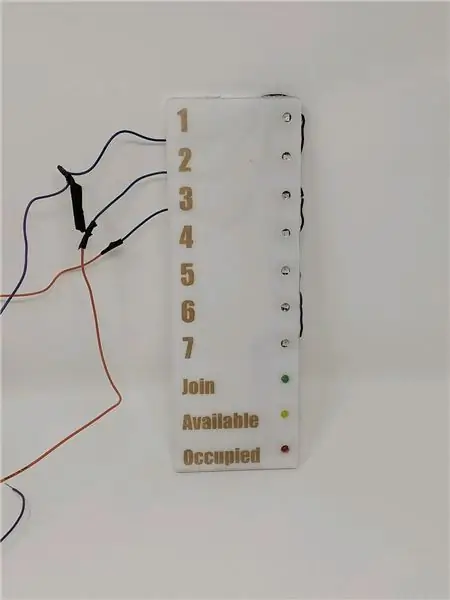

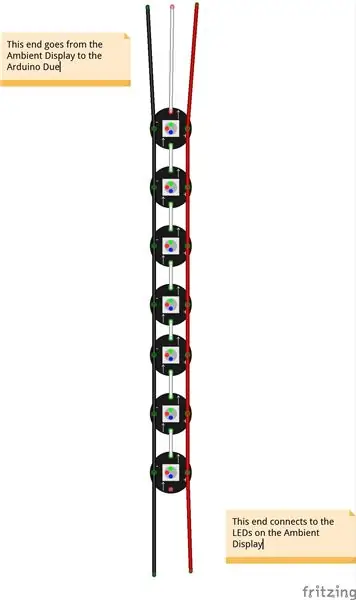
- Atrof -muhit displeyi uchun oq akril va shaffof akril bo'laklarni lazer bilan kesish
- 7 ta Adafruit Flora aqlli neopikselini yig'ing
- Tel yig'ing
- Bir varaq qog'oz to'plang
- Mis lentasini yig'ing
- 3 ta super yorqin LEDni yig'ing (har bir rangdan)
- Ulanishlarni lehimlash orqali barcha 7 ta neopikselni bog'laydigan musbat (rasmdagi qizil sim) va manfiy parallel (tasvirdagi qora sim) sxemasini yarating.
- Ulanishlarni lehimlash orqali barcha 7 ta neopixelni bog'laydigan axborot sxemasini yarating (rasmdagi oq sim) (Neopikseldagi yo'nalishli o'qlar hammasi bir xil yo'nalishda ketayotganiga ishonch hosil qiling)
- Barcha uchta chiziqlar Neopixel chizig'idan tashqariga cho'zilganligiga ishonch hosil qiling, shunda ular keyingi qismga ulanishi mumkin
- Kichik kvadratchali qog'ozni kesib oling va mis lenta yordamida qog'ozga parallel sxemani yarating (LEDlarni to'g'ridan -to'g'ri Neopixel parallel sxemasiga lehimlashdan ko'ra osonroq)
- Mis tasma parallel zanjiridagi Super Yorqin LEDlarni yuqori qismida yashil, o'rtada sariq va pastda qizil rang bilan tekislang.
- LEDlarni mis lentaga lehimlang. Ijobiy va salbiy sxemalarni Neopixel tasmasi yordamida yaratganingizga mos kelishiga ishonch hosil qiling
- Parallel sxemani Neopixel tasmasidan mis lenta parallel sxemasiga lehimlang
- Ambient displey uchun oq akril kesmaning orqa qismiga issiq yopishtiruvchi qurol yordamida butun jihozni mahkamlang
- Oq akril displeyning old qismiga shaffof akril ustki qismini yopish uchun issiq yopishtiruvchi tabancadan foydalaning
ESLATMA: Oq akril ustidagi raqamlangan chizishlarni ko'rish qiyin bo'lishi mumkin. Buni tuzatish uchun ikkita variant mavjud. Eng oson yo'li - akrilni qoplaydigan jigarrang rangli stiker qoplamasida qoldirish. Akrilni lazer bilan kesish usuli sizga stikerlarni qutqarish va ularni belgidagi har bir raqam uchun yagona rasm sifatida ishlatishni osonlashtiradi (yuqoridagi misolda ko'rsatilgan). Shu bilan bir qatorda, siz qora markerni ishlatishingiz va oq akril kesishning barcha joylarini chizishingiz mumkin. Shundan so'ng, ustki qismning ortiqcha qismini artib oling va markirovka chizilgan qism joyida qoladi.
DISCLAIMER: Lazerli kesish, malakali mutaxassisning nazorati holda, juda xavflidir. Iltimos, o'qitmasdan va to'g'ri shamollatmasdan lazerli kesgichni ishlatmang.
8-qadam: SAUlarni Arduino Due-ga ulash: bosqichma-bosqich jarayon

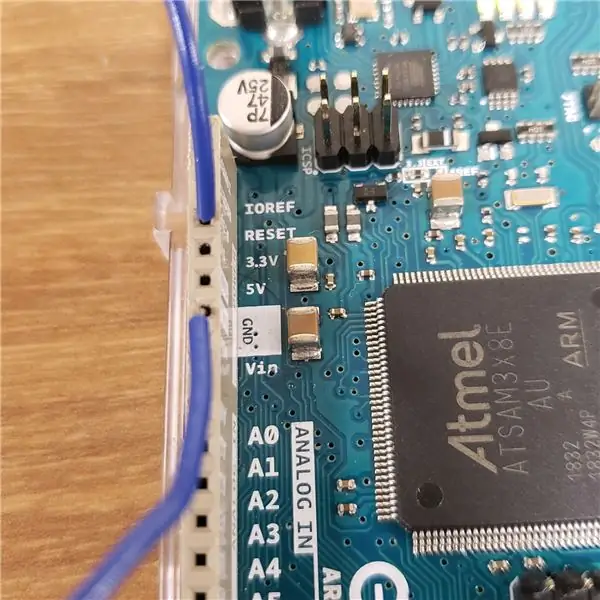
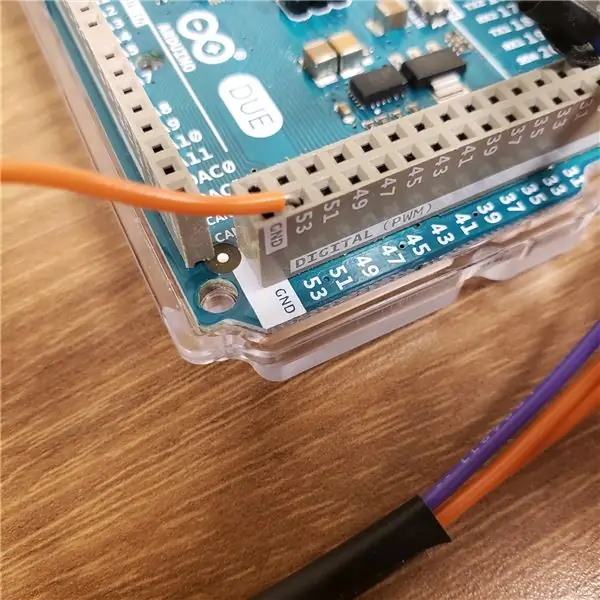

Barcha SAIlarni Arduino Due -ga ulash, shubhasiz, bu loyihaning eng qiyin jihati. Bu tizimni ulash uchun bajarishingiz mumkin bo'lgan qadamlar.
Parallel zanjirlar va er va quvvatning ulanishi
Agar siz bir vaqtning o'zida bir nechta SAIdan foydalanishni rejalashtirmoqchi bo'lsangiz, qolgan simingiz yordamida kamida ikkita parallel davrni yaratishingiz kerak. Buning uchun simni kichik bo'laklarga kesib oling va simni kesgich yordamida ikkala uchini oching va keyin ularni bir -biriga burang.
1. Bir vaqtning o'zida foydalanmoqchi bo'lgan SAIlar sonini aniqlang
2. Simni bo'laklarga bo'ling, "tugunlar" ni yaratish uchun ularni bir -biriga buring, shunda siz atrof -muhit displeyi va SAI er va quvvat ulanishlarini lehimlashingiz mumkin.
3. SAI va atrof -muhit displeyi uchun barcha musbat simlarni parallel sxemaning bir chizig'iga lehimlang
4. SAI va atrof -muhit displeyi uchun barcha topraklama simlarini parallel sxemaning boshqa chizig'iga lehimlang
5. To'g'ridan -to'g'ri ochilgan simni yuqoridagi rasmlarda ko'rsatilgandek "GRD" yozilgan joyga kiritish orqali Arduino Due -ga ulanish chizig'ini ulang.
6. Pozitiv chiziqni 3,3 voltga ulang (yuqoridagi rasmda ko'rsatilgan)
Atrofdagi displey
1. Atrofdagi displeyning ma'lumot simini raqamli pin 53 ga ulang
2. Agar siz musbat va erni ulagan bo'lsangiz, barcha Neopiksellar qizil rangda bo'lishi kerak
SAIlar
1. Har bir birlik uchun axborot simlarini bosqichma -bosqich 22 -pindan boshlab (qizil, sariq, yashil, takror) ulang.
a. Yuqoridagi rasmga o'xshab, qizil LED ma'lumot simini raqamli pin 22 ga joylashtiring
b. Sariq LED ma'lumot simini raqamli pin 23 ga joylashtiring
v. Yashil LED ma'lumot simini raqamli pin 24 ga joylashtiring
2. Axborot simlari uchun qizil, sariq, yashil naqshga amal qilib, pin sonini 1 ga ko'paytirib, xuddi shu jarayonni takrorlang.
ESLATMA: Bir vaqtning o'zida 7 dan ortiq SAIni ulash mumkin, lekin buni qilish qiyin. Har bir Arduino Due uchun 7 dan ortiq SAIni ulamaslik tavsiya etiladi.
Siz ushbu ko'rsatmani rasmiy ravishda yakunladingiz! Tabriklaymiz!
Tavsiya:
LED yoritgichli aqlli stol - Smart yorug'lik W/ Arduino - Neopixel ish maydoni: 10 qadam (rasmlar bilan)

LED yoritgichli aqlli stol | Smart Yoritish W/ Arduino | Neopixels Workpace: Hozir biz ko'p vaqtimizni uyda o'tkazamiz, virtualni o'rganamiz va ishlaymiz, shuning uchun Arduino va Ws2812b LED -larga asoslangan maxsus va aqlli yorug'lik tizimi yordamida ish joyimizni kengaytirmasligimiz kerak. Ish stolining LED yoritgichi
Python dasturining maydoni PV sxemasi: 4 qadam

Python dasturining PV maydonidagi diagrammasi: dasturni ochish, dasturni chizish va chizish, PV -ni aniqlash uchun hech qanday imkoniyat yo'q. Bu dasturni aniqlab beradigan bo'lsak, hech bo'lmaganda gaz bilan ta'minlanmagan
Qo'llanma - Ma'lumotlar maydoni: 4 qadam

O'quv qo'llanma - Ma'lumotlar bo'limi: KIRISH va OCUTE muammosi, bu dasturlar va dasturlar bilan bir vaqtning o'zida bir vaqtning o'zida bajarilishi kerak. O'yin -kulgi dasturlari (dasturlarni kuzatuvchi dasturlari) ham
LED cho'ntak maydoni: 5 qadam (rasmlar bilan)

LED cho'ntak maydoni: Men ChrisSmolinksi tomonidan "Draper 2.0" ni Instructables -da ko'rganimdan buyon shunga o'xshash narsani qilishni xohlardim. Xo'sh, mening imkoniyatim, rosti, rafiqam bilan meni Bostondagi TIV Gala -gala -marosimiga kiyinish kodi sifatida "Ijodiy qora galstuk" bilan taklif qilishdi. Bu edi
Supero'tkazuvchi ip bilan to'qish: to'qilgan to'qish: 4 qadam (rasmlar bilan)

Supero'tkazuvchi ip bilan to'qish: to'qilgan to'qish: elektron mato yaratish uchun o'tkazgichli ip bilan to'qish. Ko'proq eTextile DIY-ni qanday qilish kerak eTextile videolari, darslari va loyihalarini xohlaysizmi? Keyin eTextile Lounge -ga tashrif buyuring! YANGILASH - Mening "Yorug'likdagi stol yuguruvchisini qanday to'qish kerak" haqidagi maqolam nashr etilgan
